

Gina Barrow가 마지막으로 업데이트 : May 12, 2022
이전 iCloud 백업은 설정으로 이동한 다음 iCloud로 이동하여 저장 공간을 탭하고 마지막으로 저장 공간 관리를 선택하여 iPhone에서 쉽게 제거할 수 있습니다. 여기에서 iCloud 백업을 삭제할 수 있습니다.
그러나 대신 수행할 수 없는 경우가 있습니다. '백업을 삭제할 수 없습니다', 이 백업은 현재 삭제할 수 없습니다.
iPhone에서 동일한 오류가 발생하는 경우 이 기사를 확인하여 문제를 해결하는 방법을 알아보세요. iCloud는 백업을 삭제할 수 없습니다 발행물.
1 부분. iCloud에서 백업을 삭제할 수 없는 경우 6가지 빠른 수정2부. iPhone에서 원하지 않거나 완고한 파일을 삭제하는 원클릭 솔루션3 부. 개요
Tip FoneDog 아이폰 클리너 iPhone에서 원치 않는 데이터를 쉽게 지울 수 있는 강력한 도구입니다. iCloud 백업이나 기타 불필요한 파일을 수동으로 삭제할 수 없는 경우 아래 버튼을 클릭하여 시도해 보세요.
특히 iPhone에 매우 중요한 데이터가 저장되어 있는 경우 기기를 정기적으로 백업하는 것이 중요합니다. iCloud는 아마도 가장 효율적인 것 중 하나일 것입니다. 아이폰을 백업하는 방법. 시간이 지남에 따라 백업이 쌓여 기기 저장 공간을 많이 차지할 수 있습니다.
다행히 이전 백업을 원활하게 제거할 수 있습니다.
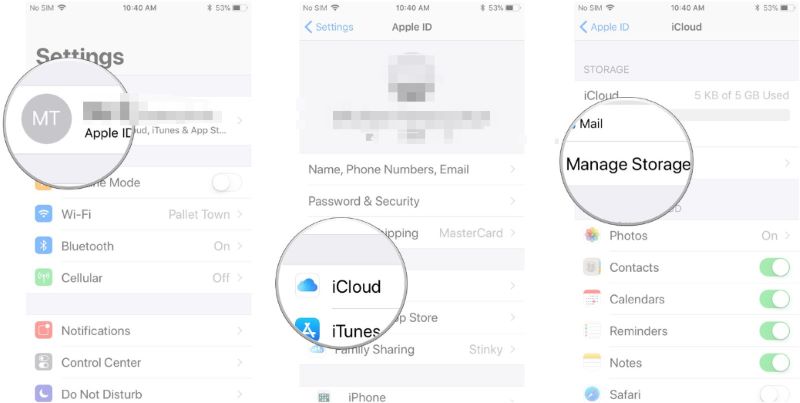
그러나 상황이 계획대로 진행되지 않을 수도 있습니다. 이전 백업을 삭제하면 오류가 발생할 수 있습니다. 가장 흔히 볼 수 있는 오류는 'iCloud가 백업을 삭제할 수 없습니다'입니다. 문제를 해결하려면 다음 단계를 따르세요.
지금은 이 백업을 삭제할 수 없습니까?
왜 "라고 써있나요?지금은 이 백업을 삭제할 수 없습니다." 오래된 iCloud 백업을 삭제할 때? 실제로 Apple 지원에 따르면 데이터를 마이그레이션하고 휴대폰에 새 백업을 설정한 후 이전 백업을 삭제하려는 경우 보안상의 이유로 이전 백업이 48년 동안 잠깁니다. 몇 시간 전에 실제로 삭제할 수 있습니다.
처음 시도할 때 'iCloud는 백업을 삭제할 수 없습니다' 오류가 발생하면 다음을 수행하기만 하면 됩니다. 다시 시작 당신의 아이폰.
전원 버튼을 누른 상태에서 밀어 버리면 됩니다. 몇 초 후에 다시 켜고 다시 시도하십시오.
당신이 문제를 겪고 있다면 iCloud 백업 삭제, 다음을 사용하여 컴퓨터를 통해 이전 iCloud 백업을 삭제해 보십시오. iCloud 앱. Windows 및 Mac 컴퓨터 모두에서 이 작업을 수행할 수 있습니다. 수행 방법에 대한 단계는 다음과 같습니다.
Windows 컴퓨터에서 iCloud 백업을 제거합니다.
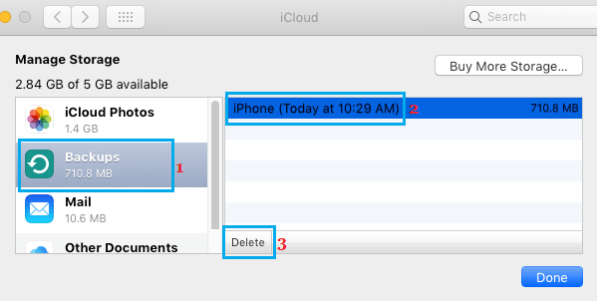
Mac에서 이전 iCloud 백업 삭제:
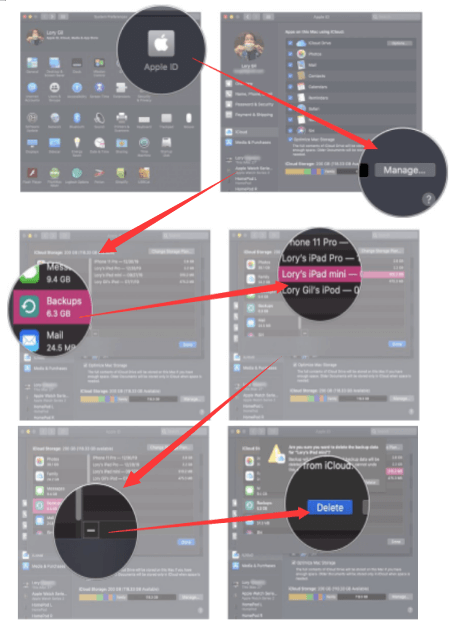
iCloud에서 백업을 삭제할 수 없는 경우 iPhone에서 이전 iCloud 백업을 삭제하려고 할 때 오류가 계속 나타나면 iCloud 계정에서 로그아웃할 수도 있습니다.
XNUMX분 후 다시 로그인하고 iCloud 백업 삭제를 시도합니다.
iCloud에서 로그아웃하고 로그인하는 것 외에도 iCloud 백업 기능을 껐다가 켜서 문제를 해결할 수도 있습니다.
아마도 iPhone의 소프트웨어 버전을 업데이트하지 않았기 때문에 이전 iCloud 백업을 삭제할 수 없었을 것입니다.
다시, 당신의 설정, 탭 일반 아래로 스크롤하여 소프트웨어 업데이트. 장치에 대한 새 버전이 있는지 확인하십시오. 그렇다면 업데이트를 다운로드하여 설치하십시오.
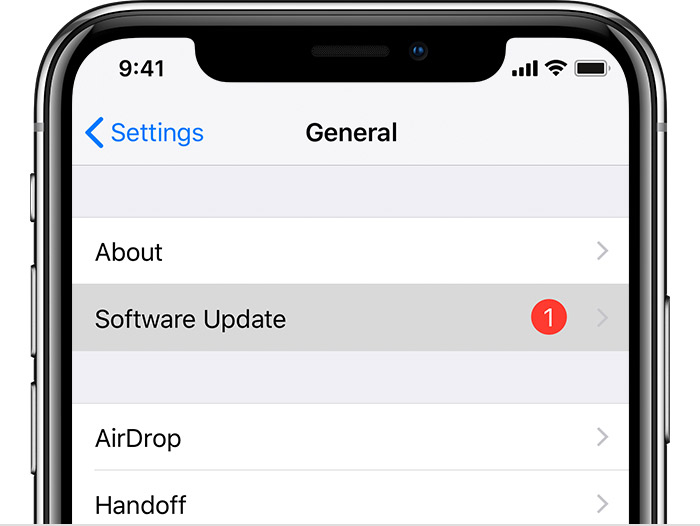
위의 방법이 실패한 경우 다음을 수행할 수 있습니다. 하드 리셋 문제를 해결하려면 iPhone을 사용하세요. 하드 리셋 수행은 iPhone 모델에 따라 다릅니다.
iPhone 8~15과 같은 최신 iPhone의 경우 볼륨 업 버튼을 빠르게 누릅니다. 에 대해 동일한 작업을 수행합니다. 아래 볼륨 버튼을 누르고 마지막으로 길게 누릅니다. 측면 Apple 로고가 보일 때까지 버튼을 클릭합니다.
이전 iPhone은 길게 누르기만 하면 됩니다. 수면/깨우기 및 집 화면에 Apple 로고가 나타날 때까지 버튼을 누릅니다.
이렇게 하면 iPhone의 모든 프로세스가 차단되고 강제로 다시 시작됩니다.
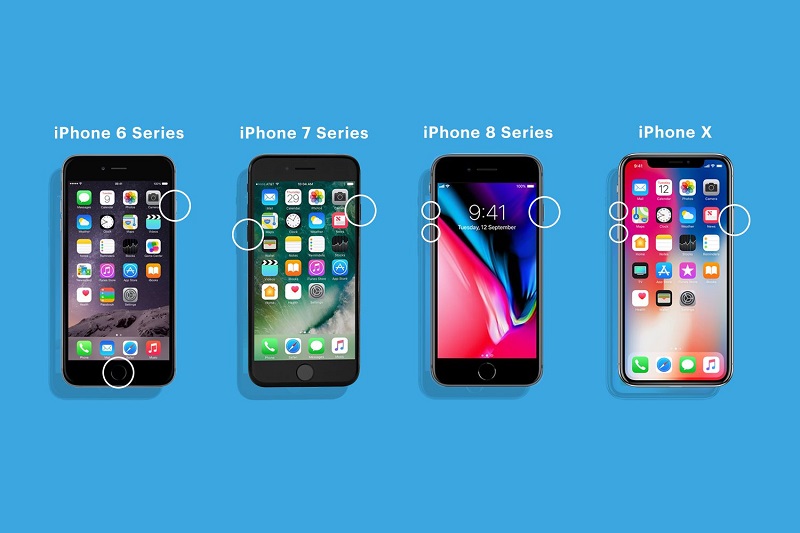
기존 iCloud 백업 및 iPhone 저장 공간을 관리하기 위한 효율적인 솔루션을 찾고 있다면 도움을 줄 수 있는 전문 도구가 필요합니다.
FoneDog 아이폰 클리너 제공은 원치 않는 데이터에서 장치를 정리하는 더 나은 방법을 제공합니다. 그것은 스마트 기술을 활용하여 iOS 기기에서 데이터를 지우는 가장 효율적이고 진보된 프로그램 중 하나입니다.
이 소프트웨어는 다음을 찾고 있는 경우 이상적입니다. iPhone 저장 공간을 정리하는 도구. '와 같은 특정 문제를 해결할 수 있을 뿐만 아니라iCloud는 백업을 삭제할 수 없습니다' 뿐만 아니라 다른 쓸모없는 데이터도 제거하십시오.
FoneDog iPhone Cleaner에는 다음과 같은 멋진 기능이 있습니다.
따라서 iPhone을 깨끗이 지우려면 다음을 따르십시오.
첫째, download 그리고 소프트웨어를 설치하세요. FoneDog iPhone Cleaner를 성공적으로 설치하는 방법에 대한 화면 지침을 따르십시오.
연결하기 USB 케이블을 사용하여 iPhone을 컴퓨터에 연결합니다. 소프트웨어에서 자동으로 인식합니다. 그렇지 않으면 다음을 요청합니다. 이 컴퓨터를 신뢰하십시오.. 누르기 가능 or 허용 iPhone에서 또는 화면에 표시되는 프롬프트를 따릅니다.

찾아서 클릭하십시오. 모든 데이터 지우기 화면 왼쪽에 있습니다. 그런 다음 사용하려는 보안 수준을 묻는 메시지가 표시됩니다. 기본적으로 이 방법은 중간으로 설정되어 있지만 선택에 따라 낮음 또는 높음을 선택할 수도 있습니다. 중간 수준은 덮어써서 데이터를 제거하고 복구할 수 없게 만듭니다.
클릭 스타트 버튼을 클릭하십시오.

다음 부분에서 지우기 프로세스를 확인하기 위해 암호를 제공하라는 메시지가 표시됩니다. 입력하다 0000 를 클릭하고 삭제 버튼을 클릭합니다.

완료되었습니다! 그러나 FoneDog iPhone Cleaner를 더 탐색하려면 다음과 같은 다른 기능을 활용할 수도 있습니다. 개인 정보 삭제. 특히 휴대전화를 양도할 계획일 때 iPhone에서 민감한 정보를 제거해야 하는 경우에 유용합니다.
데이터 삭제 외에도 정크 파일을 제거하여 스토리지를 새로 고칠 수도 있습니다. 여유 공간 확보 메뉴를 클릭하고 가장 적절한 옵션을 선택하기만 하면 됩니다.
사람들은 또한 읽습니다Mac에서 백업을 삭제하는 방법을 찾고 있습니까? 당신은해야합니다 ...iCloud 유무에 관계없이 iPhone을 백업하는 방법
' 오류를 수정하는 방법을 방금 배웠습니다.iCloud는 백업을 삭제할 수 없습니다'. 이 문제는 매우 일반적이며 수정하기 더 쉽습니다. 하나의 솔루션이 작동하지 않을 경우에 대비하여 선택할 수 있는 6가지 빠른 수정 사항을 모았습니다.
물론 전화 데이터를 철저히 지울 계획이라면 항상 FoneDog iPhone Cleaner에 의존할 수 있습니다. iPhone을 최대화하는 데 필요한 모든 기능이 있습니다.
코멘트 남김
Comment
Hot Articles
/
흥미있는둔한
/
단순한어려운
감사합니다! 선택은 다음과 같습니다.
우수한
평가: 4.5 / 5 ( 108 등급)